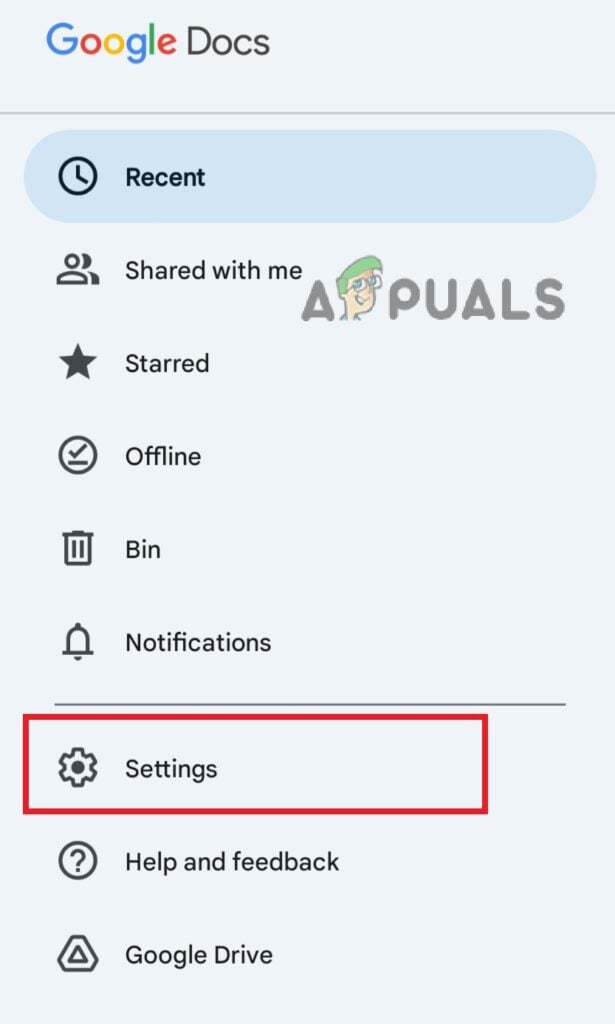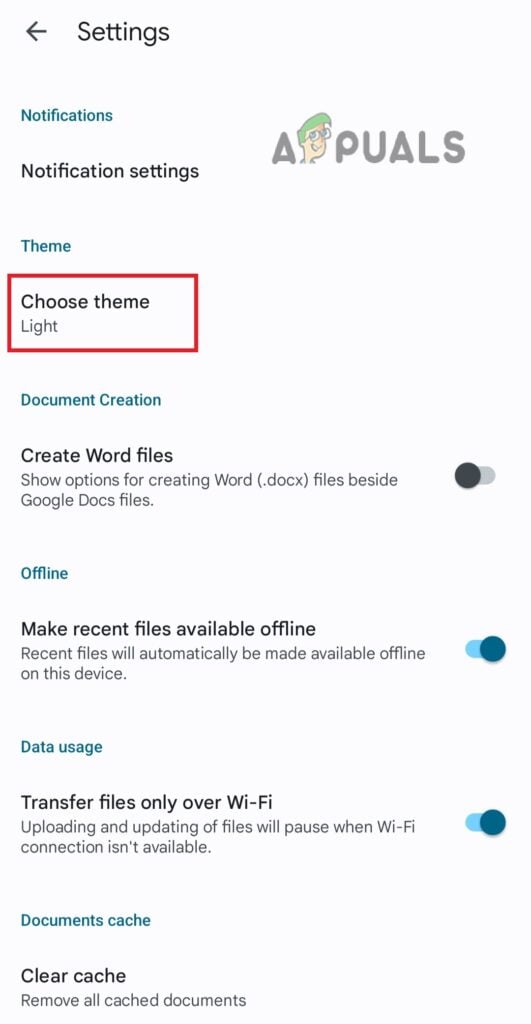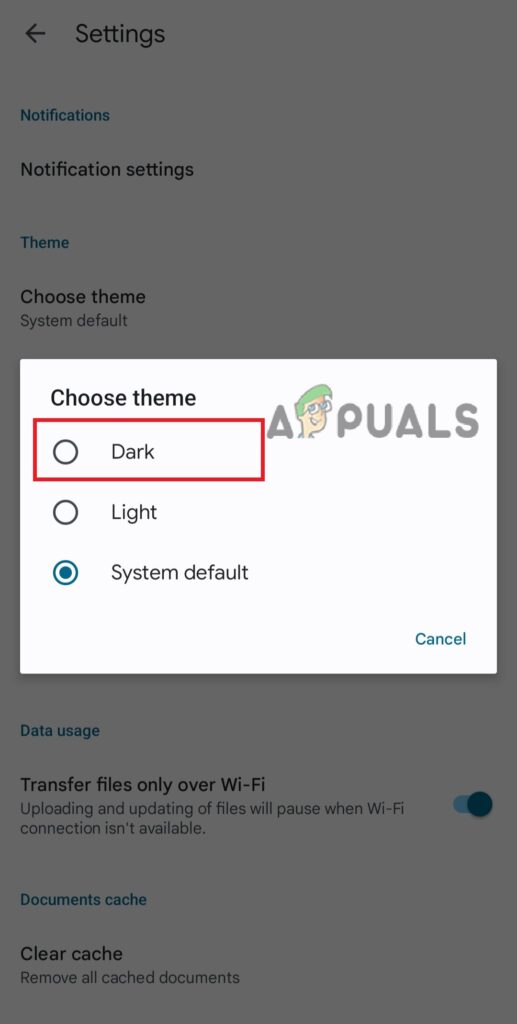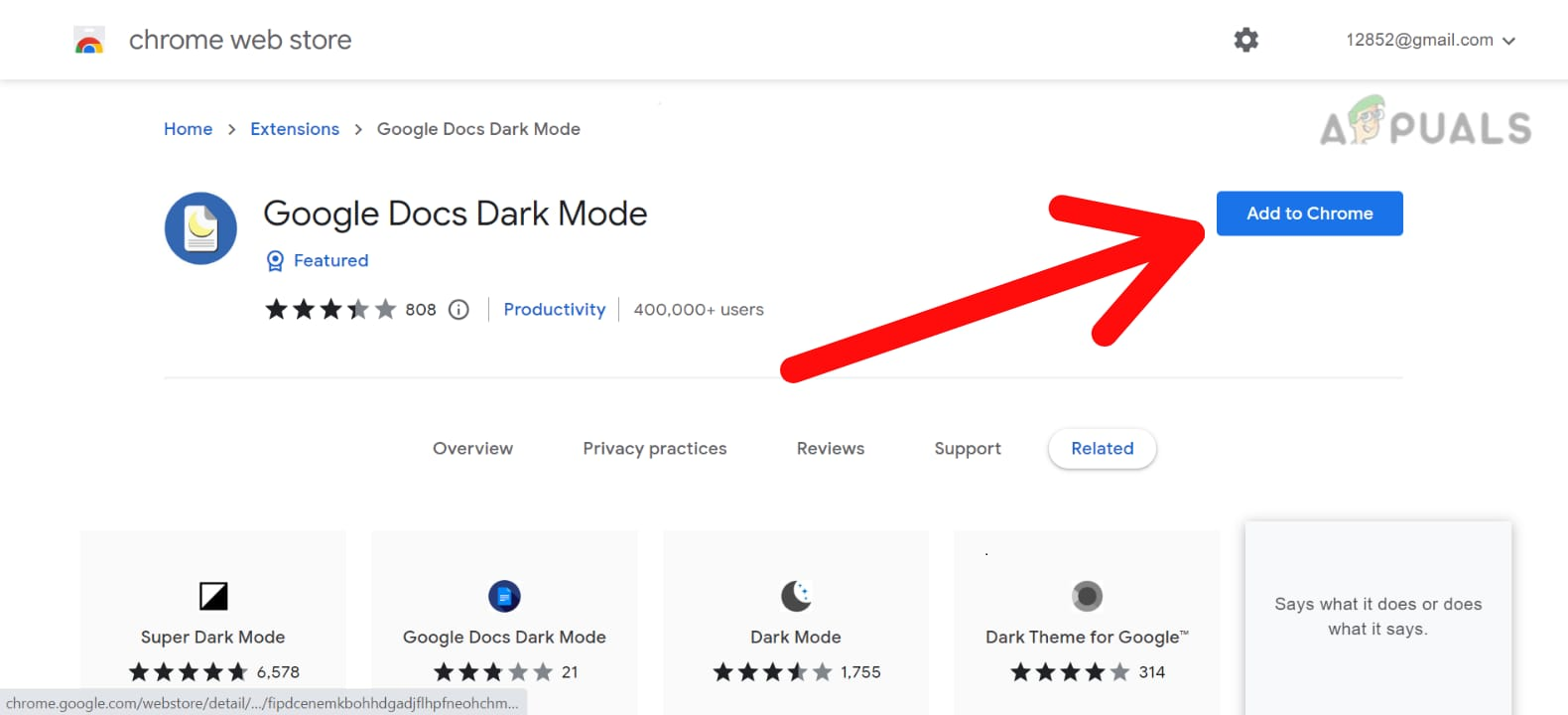Включить темный режим в Документах Google (iOS, Android и компьютер)
Документы Google предлагают функцию темного режима, которая меняет фон на более темный цвет и настраивает цвет текста, чтобы улучшить видимость и снизить нагрузку на глаза. Эта функция не только делает приложение более удобным в использовании, но также помогает продлить срок службы батареи на мобильных устройствах с дисплеями AMOLED/OLED. Если вы часто работаете по ночам, включение темного режима в Документах Google — разумный выбор.

Программы для Windows, мобильные приложения, игры - ВСЁ БЕСПЛАТНО, в нашем закрытом телеграмм канале - Подписывайтесь:)
В этой статье мы покажем вам процесс включения темного режима в Документах Google как на настольных, так и на мобильных устройствах, а также покажем, как настроить эту функцию в соответствии с вашими потребностями.
Включить темный режим на мобильном устройстве (iOS и Android)
Чтобы включить темный режим в Документах Google на мобильном устройстве, выполните следующие действия:
- Установите и откройте приложение Google Docs на своем мобильном телефоне.
- Нажмите на три горизонтальные линии, расположенные в верхнем левом углу экрана.
- Выберите Настройки.

- В разделе «Внешний вид» вы увидите опцию «Тема», нажмите на нее.

- Нажмите на Темный.

Цвет фона Документов Google изменится на черный, а цвет текста — на белый.
Альтернативно, если на вашем устройстве есть общесистемный темный режим, вы можете включить его, зайдя в настройки устройства и включив темный режим. Это автоматически включит темный режим для всех приложений, включая Документы Google.
Включить темный режим на рабочем столе
Документы Google на рабочем столе не имеют встроенной опции темного режима. Однако пользователи по-прежнему могут включить темный режим на своем рабочем столе, используя стороннее расширение, такое как Темный режим Документов Google. Это расширение можно установить в браузеры на базе Chromium. и позволяет пользователям включать и выключать темный режим одним щелчком мыши.
Чтобы включить темный режим в Документах Google на настольном компьютере, выполните следующие действия:
- Откройте веб-браузер и перейдите в Интернет-магазин Google Chrome или Firefox.
- Найдите Google Docs Dark Mode или подобное расширение.
- Выберите расширение и нажмите кнопку «Добавить в Chrome» или «Добавить в Firefox».

- После установки расширения вы увидите новый значок на панели расширений браузера.
- Нажмите на значок расширения и включите переключатель темного режима.

Цвет фона Документов Google изменится на черный, а цвет текста — на белый. Включив темный режим, вы можете настроить параметры, чтобы настроить внешний вид интерфейса в соответствии с вашими потребностями.
Примечание. Расширение Google Docs Dark Mode работает с Chrome, Firefox и Microsoft Edge. Также важно отметить, что некоторые из этих расширений могут не быть официальными и работать не так, как ожидалось. Всегда рекомендуется использовать расширения из официального магазина или проверенных источников.
Выполнив описанные выше шаги, вы включите темный режим на своем мобильном телефоне или компьютере и сможете продолжить работу на удобном экране.
Программы для Windows, мобильные приложения, игры - ВСЁ БЕСПЛАТНО, в нашем закрытом телеграмм канале - Подписывайтесь:)